लोकप्रिय राउटर निर्माताओं में से प्रत्येक में किसी प्रकार का एलटीई राउटर होता है (जिसे 4 जी या मिफी राउटर के रूप में भी जाना जाता है)। इस प्रकार के राउटर इंटरनेट से जुड़े होने के लिए एक केबल कनेक्शन का उपयोग नहीं करते हैं। इसके बजाय यह LTE सेलुलर नेटवर्क सैटेलाइट कनेक्शन का उपयोग करता है।
यदि आपके पास ऐसा राउटर है और आप इसकी सेटिंग्स को अनुकूलित करना चाहते हैं, तो यह लेख आपको लॉगिन चरणों के माध्यम से मार्गदर्शन करेगा। यहां वर्णित कदम राउटर विशिष्ट नहीं हैं, लेकिन उन्हें किसी भी एलटीई वायरलेस राउटर के लिए लागू किया जा सकता है।
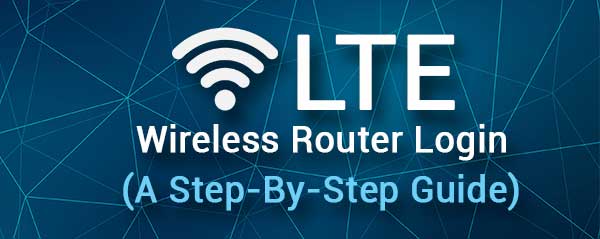
इससे पहले कि आप लॉगिन करें
इससे पहले कि आप अपनी LTE राउटर सेटिंग्स तक पहुंचने का प्रयास करें, आपको निम्नलिखित की आवश्यकता है:
आपको एक डिवाइस (कंप्यूटर, टैबलेट या स्मार्टफोन) की आवश्यकता है जो LTE राउटर नेटवर्क से जुड़ा हो। यह वाईफाई (यदि इसके WPA2 संगत) या सीधे ईथरनेट केबल का उपयोग करके जुड़ा हो सकता है।
और आपको LTE राउटर व्यवस्थापक IP, उपयोगकर्ता नाम और पासवर्ड जानना होगा। आप इन्हें राउटर के पीछे या उपयोगकर्ता मैनुअल में लेबल पर पा सकते हैं।
जब आपके पास सब कुछ तैयार होता है, तो आप LTE राउटर सेटिंग्स तक पहुँच सकते हैं।
LTE वायरलेस राउटर में लॉगिन कैसे करें?
LTE वायरलेस राउटर सेटिंग्स तक पहुंचना अपेक्षाकृत सरल है और इसे आपका ज्यादा समय नहीं लेना चाहिए। यदि आपके पास लॉगिन विवरण तैयार है, तो आपको एक मिनट के भीतर व्यवस्थापक डैशबोर्ड देखना चाहिए।
चरण 1 - डिवाइस को LTE राउटर से कनेक्ट करें
जब आप अपने LTE राउटर को कंप्यूटर या स्मार्टफोन से एक्सेस कर रहे हैं, तो आपको यह सुनिश्चित करने की आवश्यकता है कि आपका डिवाइस LTE राउटर से जुड़ा हो। इस कनेक्शन को वायर्ड किया जा सकता है (एक ईथरनेट केबल का उपयोग करके सीधे राउटर से जुड़ा हुआ है) या वायरलेस (वाईफाई से जुड़ा)।
यह सुनिश्चित करने के बाद कि डिवाइस जुड़ा हुआ है, अगले चरण को जारी रखें।
चरण 2 - वेब ब्राउज़र लॉन्च करें
डिवाइस को कनेक्ट करने के बाद, आपके द्वारा उपयोग किए जाने वाले वेब ब्राउज़र को लॉन्च करें। कुछ प्रमुख राउटर निर्माता माइक्रोसॉफ्ट एज या Google क्रोम का उपयोग करने की सलाह देते हैं यदि आप राउटर सेटिंग्स तक पहुंचना चाहते हैं। यदि आपके पास इनमें से कोई भी इंस्टॉल है, तो उन्हें खोलें और अगले चरण पर जाएं।

यदि आप किसी अन्य वेब ब्राउज़र का उपयोग करते हैं, तो इसका उपयोग जारी रखने का प्रयास करें लेकिन यदि कोई समस्या है, तो अनुशंसित लोगों पर स्विच करें।
चरण 3 - एड्रेस बार में LTE वायरलेस IP दर्ज करें
इस चरण के लिए आपको अपने राउटर डिफ़ॉल्ट आईपी पते को जानना होगा। आपका LTE वायरलेस राउटर संभवतः निम्नलिखित आईपी पते में से एक का उपयोग कर रहा है:
हालांकि, यह निर्धारित करना आसान है कि राउटर कौन सा आईपी डिफ़ॉल्ट गेटवे के रूप में उपयोग कर रहा है। बस यहां वर्णित चरणों का पालन करें ।
यदि आप कंप्यूटर का उपयोग कर रहे हैं, तो Enter बटन दबाएं, या यदि आप अपने स्मार्टफोन या टैबलेट का उपयोग कर रहे हैं तो GO बटन पर टैप करें।
चरण 4 - व्यवस्थापक उपयोगकर्ता नाम और पासवर्ड का उपयोग करें
इस बिंदु पर आपको एक उपयोगकर्ता नाम और एक पासवर्ड दर्ज करने के लिए प्रेरित किया जाना चाहिए।
ये लॉगिन विवरण LTE राउटर के पीछे एक लेबल पर मुद्रित किए जा सकते हैं। केस-सेंसिटिव होने के बाद से उन्हें सावधानी से टाइप करें, और फिर लॉगिन पर क्लिक करें या साइन इन करें।
यदि व्यवस्थापक लॉगिन विवरण सही हैं, तो आपको अपने लेट राउटर व्यवस्थापक डैशबोर्ड पर ले जाया जाएगा।
अब आप आसानी से अपनी LTE वायरलेस राउटर सेटिंग्स को संशोधित और कॉन्फ़िगर कर सकते हैं।
अपने LTE वायरलेस राउटर को कैसे सुरक्षित करें?
आजकल एक अच्छी तरह से संरक्षित नेटवर्क होना आवश्यक है। नेटवर्क सुरक्षा बढ़ाने के लिए आपको कुछ अनुशंसित सेटिंग्स बदलनी चाहिए।
व्यवस्थापक पासवर्ड बदलें
अधिकांश राउटर आज पूर्वनिर्धारित डिफ़ॉल्ट व्यवस्थापक उपयोगकर्ता नाम और पासवर्ड के साथ आते हैं जो उपयोगकर्ता को राउटर सेटिंग्स तक पहुंचने और प्रबंधित करने की अनुमति देते हैं। डिफ़ॉल्ट लॉगिन विवरण के साथ समस्या यह है कि वे अनुमान लगाने में आसान हैं और इस वजह से यह जल्द से जल्द व्यवस्थापक पासवर्ड बदलने की सिफारिश की जाती है। यह सुनिश्चित करेगा कि आप केवल एक ही हैं जिसमें राउटर व्यवस्थापक डैशबोर्ड तक पहुंच है।
वायरलेस नेटवर्क नाम और पासवर्ड बदलें
अगली डिफ़ॉल्ट सेटिंग्स वायरलेस नेटवर्क नाम और पासवर्ड हैं। राउटर निर्माताओं ने प्रारंभिक राउटर सेटअप को आसान बनाने के लिए इन्हें डिफ़ॉल्ट के रूप में स्थापित किया। डिफ़ॉल्ट वाईफाई नेटवर्क नाम राउटर ब्रांड को प्रकट कर सकता है जो व्यवस्थापक लॉगिन विवरण को बहुत आसान बनाता है।
वायरलेस पासवर्ड के लिए, डिफ़ॉल्ट को बदलने और एक मजबूत और अद्वितीय सेट करने के लिए अनुशंसित है। WPA2 एन्क्रिप्शन का उपयोग करें। इसके अलावा, समय -समय पर वायरलेस पासवर्ड को बदलने की सिफारिश की जाती है।
उपकरणों की संख्या को सीमित करें
अगला कदम उन उपकरणों की संख्या को सीमित करना होगा जो आपके लेट वायरलेस नेटवर्क से जुड़ सकते हैं। उदाहरण के लिए, यदि आप एक ही समय में केवल 3 उपकरणों को कनेक्ट करने की अनुमति देते हैं, तो पहले तीन कनेक्ट होंगे जबकि कोई अतिरिक्त डिवाइस अवरुद्ध हो जाएगा।
स्क्रीन पर पासवर्ड छिपाएं

कुछ LTE राउटर स्क्रीन पर वाईफाई पासवर्ड प्रदर्शित करते हैं। आपको इस बात से सहमत होना होगा कि यह एक गंभीर सुरक्षा जोखिम है। जब आप अपनी LTE राउटर सेटिंग्स तक पहुंचते हैं तो आप इस सुविधा को आसानी से अक्षम कर सकते हैं। और जब आप यह परिवर्तन करते हैं, तो वायरलेस पासवर्ड अब स्क्रीन पर प्रदर्शित नहीं किया जाएगा।
अनुशंसित पाठ:
- Verizon lte काम नहीं कर रहा है (इसे कैसे ठीक करें?)
- स्मार्टफोन 4 जी एलटीई डब्ल्यू/वीवीएम के लिए एक्सेस क्या है? (स्मार्टफोन बिल समझाया गया)
- MTN 4G राउटर कितना है? (बेस्ट एमटीएन 4 जी राउटर डील)
अंतिम शब्द
अपने LTE वायरलेस राउटर को एक्सेस करना और सुरक्षित करना कुछ ऐसा है जो हर कोई कर सकता है। जैसा कि आप ऊपर वर्णित चरणों से देख सकते हैं, कुछ भी जटिल या समय लेने वाला नहीं है।
इसलिए, हम आपको अपना समय लेने और पहले अपने LTE वायरलेस राउटर में लॉगिन करने की सलाह देते हैं। उसके बाद, हमारे द्वारा सुझाए गए सुझावों को लागू करें यदि आप अपने वायरलेस एलटीई नेटवर्क को सुरक्षित करना चाहते हैं। यदि आप हैक हो जाते हैं तो इसे फिर से सेट करने की तुलना में वास्तव में बहुत कम समय लगता है।
